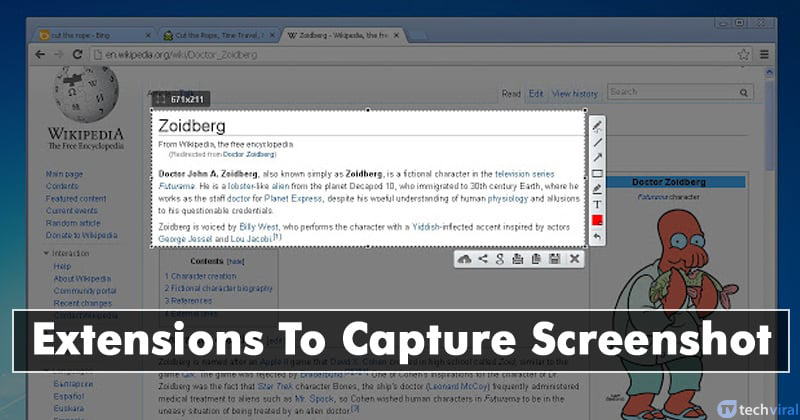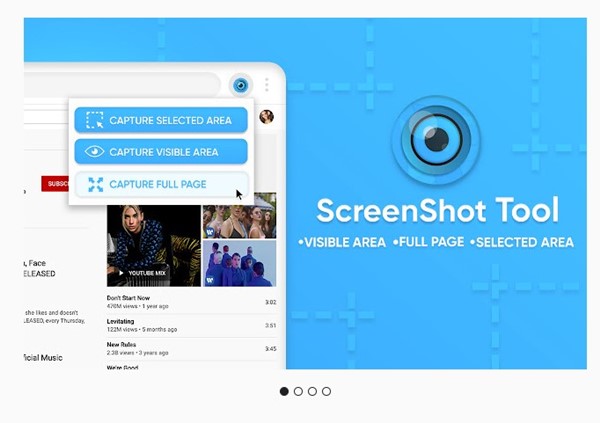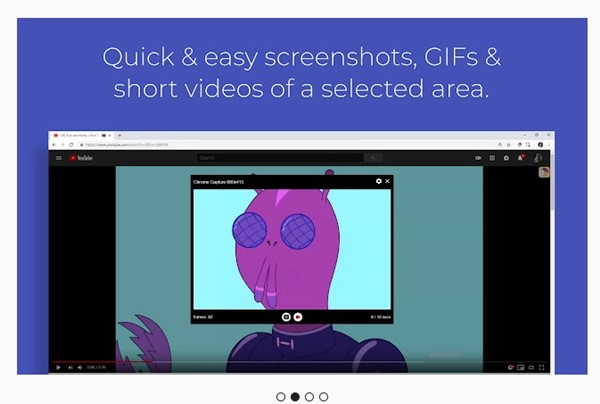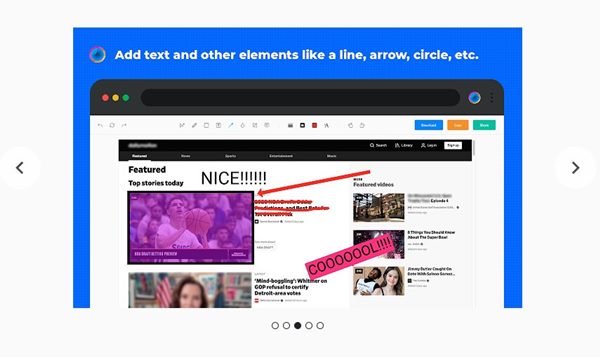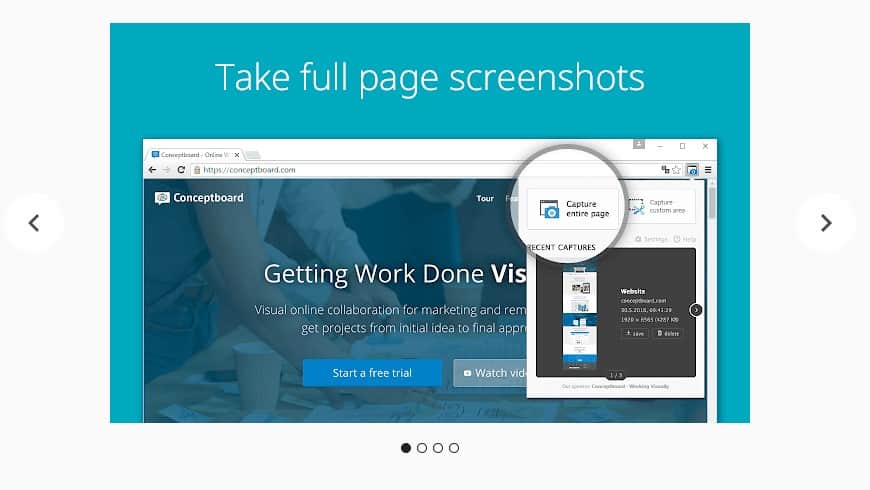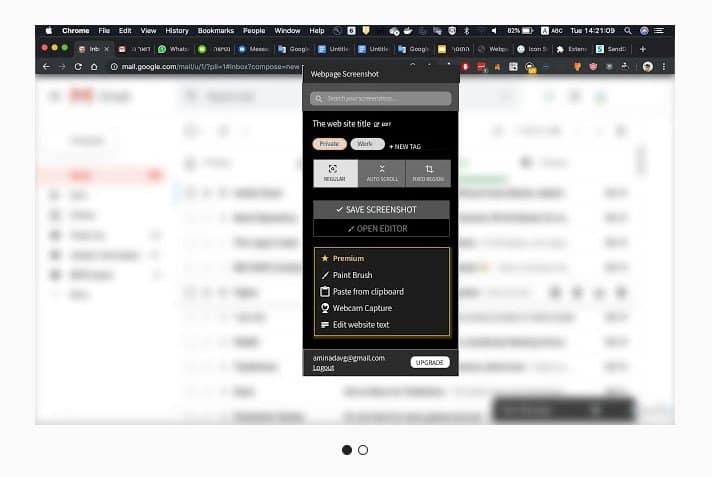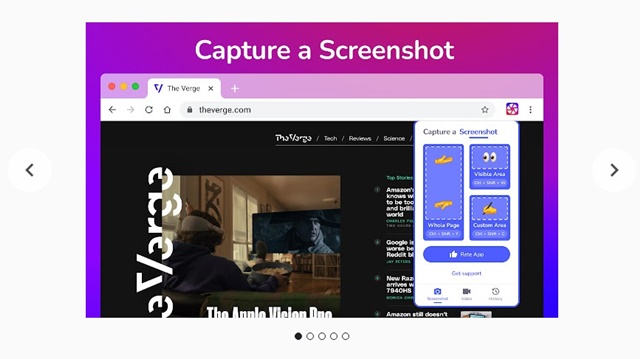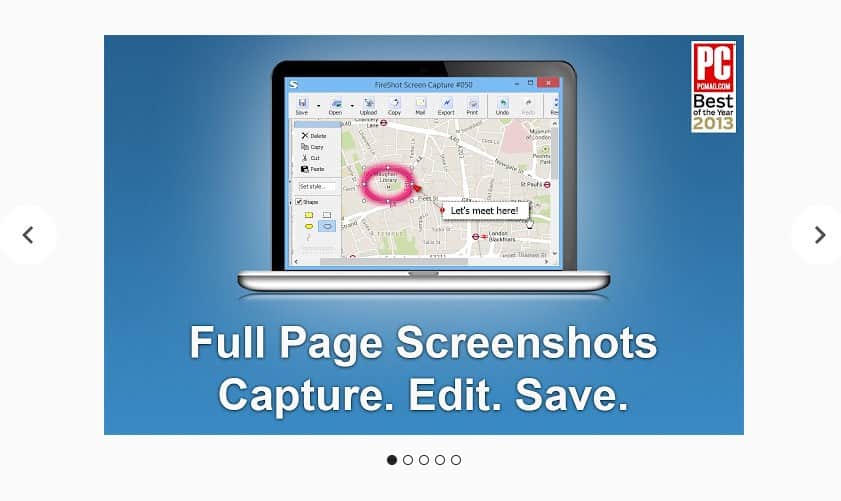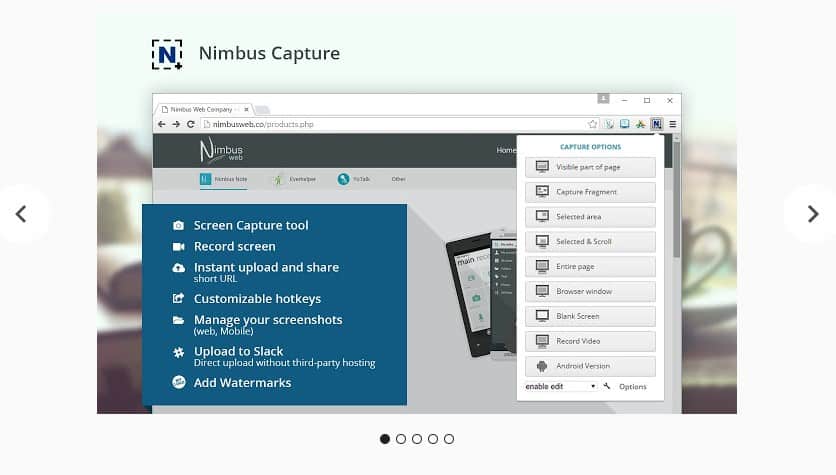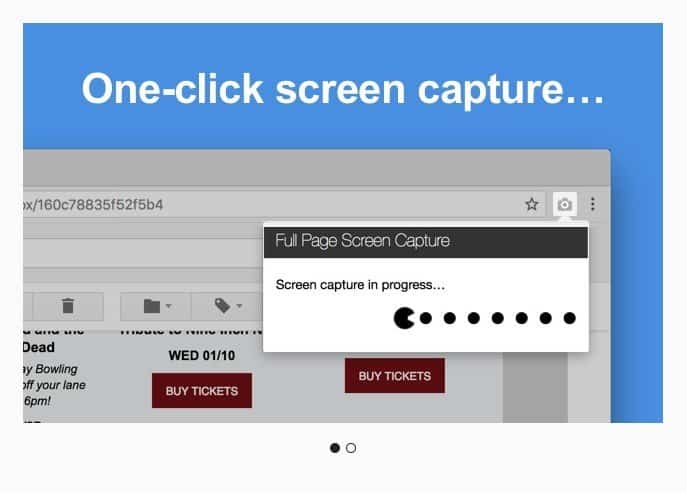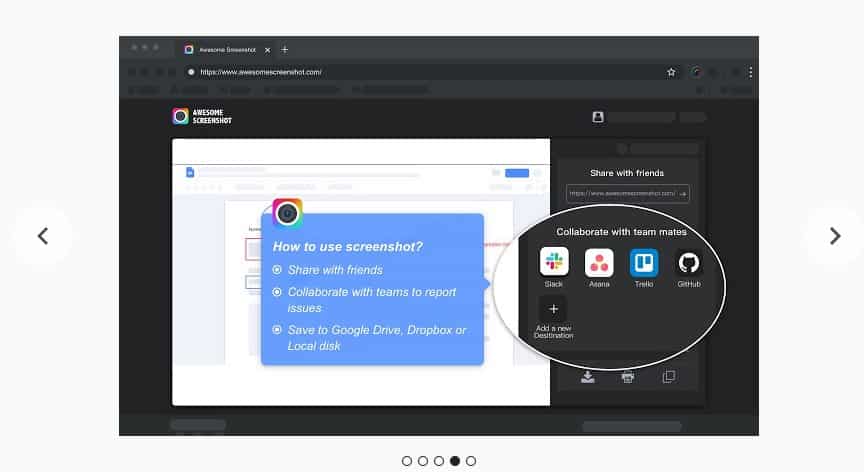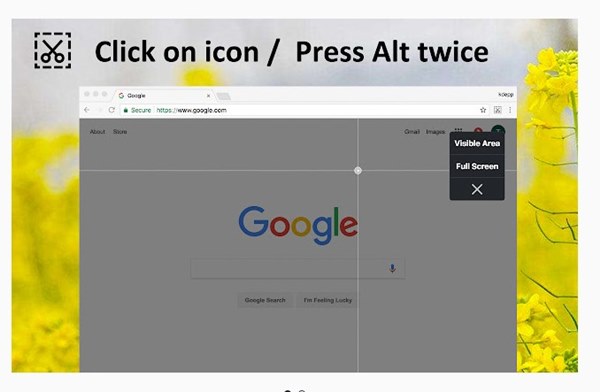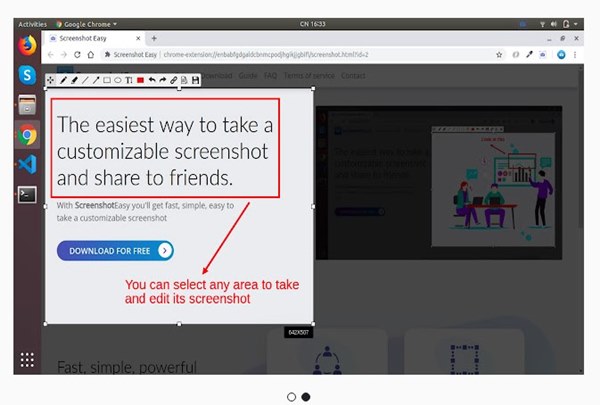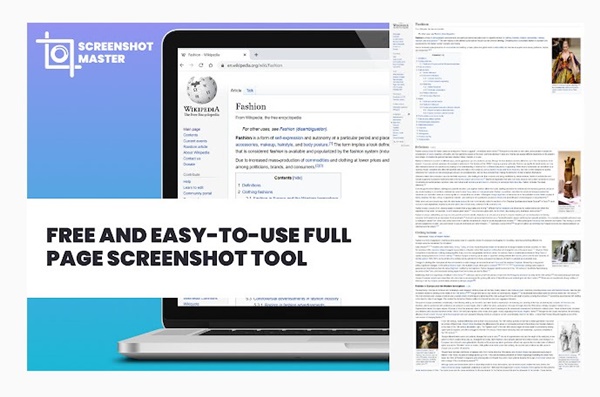Несмотря на то, что сегодня у нас есть много веб-браузеров для Windows, мы любим использовать Google Chrome. Google Chrome может быть ресурсоемким веб-браузером, но он удовлетворяет потребности нашего веб-браузера.
При использовании браузера Chrome вы можете найти страницу или информацию, которую хотите захватить и сохранить. Вы можете использовать клавишу PrtScn, чтобы сделать снимок экрана страницы, но если вам нужны дополнительные элементы управления, вам нужно использовать расширения снимков экрана для Chrome.
Читайте также: Как включить и использовать функцию поиска по вкладкам в браузере Chrome =
Содержание
- 1 13 лучших расширений Google Chrome для создания снимков экрана
- 1.1 1. Инструмент для создания снимков экрана
- 1.2 2. Захват Chrome
- 1.3 3. Скрнли
- 1.4 4. Полный скриншот страницы
- 1.5 5. Скриншот веб-страницы
- 1.6 6. CaptureCast
- 1.7 7. Огненный выстрел
- 1.8 8. Nimbus Скриншот и устройство записи видео с экрана
- 1.9 9. ПерейтиFullPage
- 1.10 10. Потрясающий скриншот
- 1.11 11. Удобный скриншот
- 1.12 12. Скриншот Легко
- 1.13 13. Мастер скриншотов
13 лучших расширений Google Chrome для создания снимков экрана
На данный момент для Chrome доступны сотни расширений скриншотов. Вы можете использовать любое расширение для захвата экрана. Ниже мы перечислили некоторые из лучших расширений скриншотов для браузера Chrome. Давайте проверим.
1. Инструмент для создания снимков экрана
Инструмент для создания снимков экрана – это облегченное расширение Chrome, позволяющее делать и редактировать снимки экрана. Расширение скриншотов для Chrome можно использовать совершенно бесплатно и не требует входа в систему или регистрации.
Инструмент «Снимок экрана» позволяет сделать снимок экрана всей страницы или выбранной области. Сделав снимок экрана, вы можете отредактировать его и добавить графические элементы, такие как указатель, стрелка, квадрат и другие фигуры.
2. Захват Chrome
Chrome Capture — еще одно лучшее расширение для создания снимков экрана в списке, которое вы можете использовать уже сегодня. Расширение может записывать GIF-файлы или делать снимки экрана всего, что отображается на вашем экране.
Вы можете использовать его для создания снимков экрана выбранной области, всей веб-страницы или всего рабочего стола. Сделав снимок экрана, вы можете легко отредактировать его и поделиться им. Для редактирования скриншотов предусмотрены различные инструменты аннотаций.
3. Скрнли
Scrnli – это полноценный снимок экрана и расширение для записи видео с экрана, доступное в интернет-магазине Chrome. С помощью Scrnli вы можете захватить весь экран, продолжить редактирование, загрузить или добавить текст и т. д.
После создания снимка экрана вы также можете использовать графический инструмент Scrnli, чтобы добавить на скриншоты указатели, стрелки, круги и другие символы.
4. Полный скриншот страницы
Снимок экрана на всю страницу – одно из лучших расширений Chrome для создания снимков экрана. После добавления в браузер Chrome на панели расширений добавляется значок камеры. Поэтому всякий раз, когда вам нужно сделать снимок экрана, щелкните значок расширения и выберите область.
После создания снимка экрана функция «Снимок экрана всей страницы» позволяет пользователям загрузить сделанный снимок экрана в виде изображения или PDF-файла.
5. Скриншот веб-страницы
Скриншот веб-страницы – это расширение с открытым исходным кодом для создания снимков экрана. Самое замечательное в функции «Снимок экрана веб-страницы» заключается в том, что она может захватывать 100 % вертикального и горизонтального содержимого вашего экрана.
Однако, поскольку это расширение для браузера, оно может делать только снимки экрана веб-страниц.
6. CaptureCast
CaptureCast — одно из лучших и потрясающих расширений для захвата экрана и записи видео с экрана для браузера Chrome. Вы можете использовать это расширение, чтобы делать снимки экрана, редактировать их и делиться ими.
Кроме того, есть возможность записывать видео с экрана и камеры, настраивать снимки, комментировать снимки экрана и т. д.
7. Огненный выстрел
Fireshot аналогичен расширению Lightshot, указанному выше. Однако Fireshot предоставляет пользователям гораздо больше возможностей. Угадай, что? Fireshot позволяет пользователям делать снимки выбранной области.
Пользователи могут использовать курсор мыши для выбора области. Мало того, Fireshot также позволяет пользователям комментировать, обрезать и редактировать захваченный снимок экрана.
8. Nimbus Скриншот и устройство записи видео с экрана
Если вы ищете расширенное расширение Google Chrome для захвата экрана, лучшим выбором может стать Nimbus Screenshot & Screen Video Recorder. Угадай, что? Не только скриншоты: Nimbus Screenshot & Screen Video Recorder также может записывать видео с вашего экрана.
Что касается функций создания снимков экрана, Nimbus Screenshot & Screen Video Recorder позволяет пользователям редактировать и комментировать снимки экрана перед их сохранением. Он также демонстрирует функции скринкаста, которые можно использовать для записи видео с экрана и веб-камеры.
9. ПерейтиFullPage
GoFullPage предлагает самый простой способ сделать скриншот всей страницы текущего окна браузера. Угадай, что? GoFullPage бесплатен. Никакого раздувания, рекламы и ненужных разрешений.
Вы можете делать снимки экрана, используя значок расширения или комбинацию клавиш (Alt+Shift+P).
10. Потрясающий скриншот
Awesome Screenshot – это популярное расширение для создания снимков экрана и аннотаций к изображениям, доступное в интернет-магазине Chrome. Вы не поверите, но более 2 миллионов пользователей теперь используют потрясающие скриншоты.
С помощью Awesome Screenshot вы можете делать снимки любой веб-страницы целиком или частично, а также комментировать, комментировать и размывать снимки экрана.
11. Удобный скриншот
Handy Screenshot – это расширение Chrome, позволяющее делать различные снимки экрана. С помощью Handy Screenshot вы можете легко делать снимки экрана в полноэкранном режиме, видимых частей или вручную.
После создания снимка экрана Handy Screenshot предоставляет некоторые возможности для его редактирования. Интерфейс редактирования понятен и является одним из лучших расширений Chrome для создания снимков экрана.
12. Скриншот Легко
Screenshot Easy не так популярен, как другие варианты в списке; это по-прежнему одно из лучших расширений для создания скриншотов Chrome для пользователей.
Расширение позволяет делать настраиваемые снимки экрана и делиться ими с другими всего за несколько кликов. Screenshot Easy можно загрузить и использовать бесплатно.
Функция редактирования снимков экрана Screenshot Easy позволяет редактировать снимки экрана сразу после их создания.
13. Мастер скриншотов
Если вы ищете бесплатное и простое в использованиирасширение для полностраничных снимков для браузера Chrome, ищите не что иное, как Screenshot Master.
Расширение бесплатное и очень простое в использовании, оно позволяет делать полностраничные снимки экрана. Хотя расширение просто в использовании, в нем отсутствуют многие важные функции, такие как возможность комментировать скриншоты, параметры обмена и т. д.
Итак, это лучшие расширения Chrome для создания снимков экрана. Вы можете легко делать снимки экрана с помощью этих бесплатных расширений Chrome. Сообщите нам в комментариях ниже, если вам известны другие расширения Chrome.